Android je chválen pro svou otevřenost, možnosti přizpůsobení a celkovou použitelnost. Google však dbal na to, aby všechny své služby držel nakrátko. Bez účtu Google nebudete mít přístup do Obchodu Google Play. Takže pro vás žádné aplikace, hry ani jiná média. Pokud nenačtete soubory APK . Nyní se s tím uživatelé naučili žít, protože se službami Google kromě Huawei přicházejí všichni OEM. Bez ohledu na to si někteří uživatelé všimli zvláštní chyby v Obchodě Google Play. Nemohou se přihlásit do Obchodu Google Play.
Pokud máte na svém telefonu Android podobné problémy, zkontrolujte níže uvedené kroky.
Obsah:
- Vymažte mezipaměť a data ze služeb Google Play
- Vymažte mezipaměť a data z dalších systémových služeb
- Odeberte svůj účet Google
- Zkontrolujte připojení k síti
- Odinstalujte aktualizace Obchodu Play
- Resetujte zařízení do továrního nastavení
Obchod Google Play mi nedovolí přihlásit se! Zde je důvod
Pokud vám Google Play nedovolí přihlásit se, existuje několik možných viníků:
- Problémy se sítí. Ujistěte se, že je váš Android připojen k síti Wi-Fi.
- Svým způsobem systémová chyba.
- Problémy s přidruženými aplikacemi, jako jsou Služby Google Play a Google Services Framework.
- Chybná aktualizace Obchodu Play.
- Po obnovení zařízení po obnovení továrního nastavení došlo k systémovému problému.
Za ideálních podmínek byste neměli být požádáni, abyste se nejprve přihlásili do Obchodu Play. Pomocí Služeb Google Play je váš účet Google automaticky přiřazen k Obchodu Play, Chromu, Gmailu, Hrám Play a dalším integrovaným aplikacím Google. Nejprve tedy restartujte zařízení. Zadruhé se ujistěte, že jste přihlášeni pomocí svého účtu Google.
Pokud to nepomůže, zkontrolujte níže uvedené kroky, abychom to mohli společně opravit.
1. Vymažte mezipaměť a data ze služeb Google Play
Začněme vymazáním mezipaměti z Obchodu Google Play. Pokud jste nedávno obnovili své zařízení po obnovení továrního nastavení nebo jste nainstalovali novější verzi Androidu, je možné, že došlo k poškození místně uložených dat. Nejlepším krokem pro řešení problémů se vstupem je pouze vymazat tyto soubory a doufejme, že se Obchod Play načte bez problémů.
Zde je návod, jak vymazat mezipaměť a data z Obchodu Google Play:
- Otevřete Nastavení .
- Vyberte Aplikace a oznámení (Aplikace).
- Rozbalte Všechny aplikace (Správce aplikací nebo Správa aplikací).
- Otevřete Obchod Play ze seznamu dostupných aplikací.
- Klepněte na Úložiště .
- Nejprve vymažte mezipaměť a zkuste se dostat do obchodu.
- Pokud se to nezdaří, klepněte na Vymazat úložiště a potvrďte výběr.
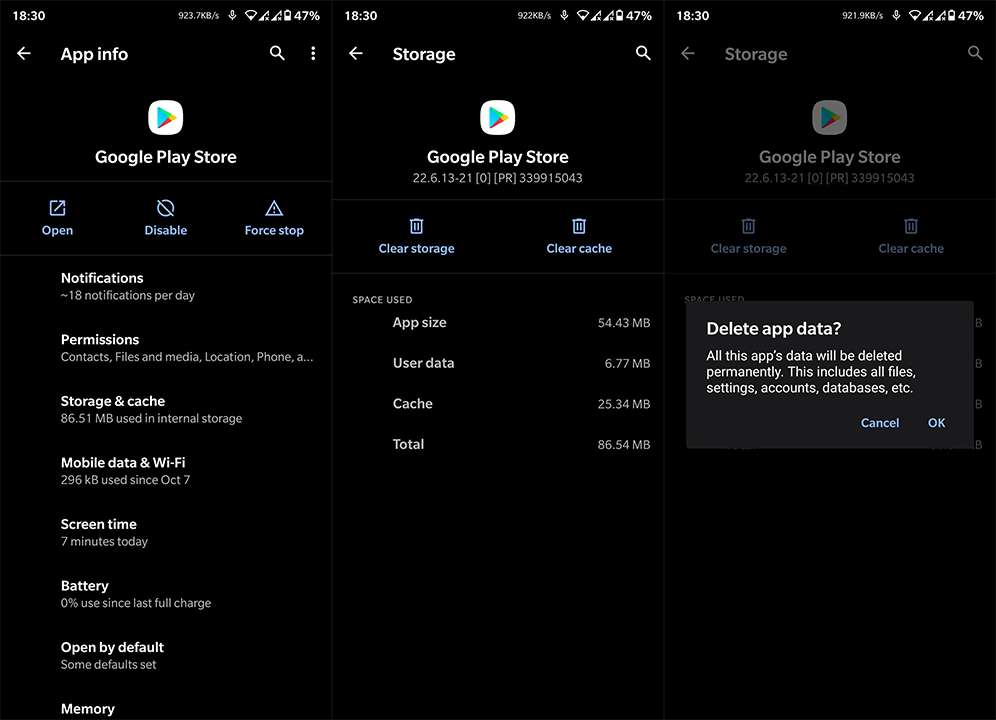
- Poté znovu restartujte zařízení a zkuste to znovu.
2. Vymažte mezipaměť a data z dalších systémových služeb
Obchod Google Play je stěží samostatný nástroj. Na pozadí funguje více než několik služeb Google Play, některé je propojují s jinými aplikacemi, některé umožňují okamžité aplikace, jiné pro umístění nebo platby v obchodě. A pokud obchod nefunguje tak, jak bylo zamýšleno, nemusí to nutně znamenat, že ostatní služby nejsou viníkem.
První, na kterou bychom se měli podívat, jsou Služby Google Play . Druhým je Google Services Framework. Stejně jako v předchozím kroku budeme potřebovat, abyste tyto dvě služby resetovali vymazáním jejich místních dat.
Zde je to, co musíte udělat:
- Otevřete Nastavení .
- Vyberte Aplikace a oznámení (Aplikace > Správce aplikací nebo Správa aplikací).
- Otevřete Všechny aplikace .
- Klepněte na nabídku se třemi tečkami nahoře a zvolte Zobrazit systémové procesy .
- Otevřete aplikace a klepněte na Úložiště. Až tam budete, vymažte data ze Služeb Google Play a Google Services Framework .
- Restartujte zařízení a zkuste znovu otevřít Obchod Play.
3. Odeberte svůj účet Google
Jak jsme již řekli, jakmile nastavíte svůj Android pomocí určitého účtu Google, automaticky vás přihlásí do všech aplikací Google. Není třeba se přihlašovat do Gmailu nebo Chromu. Věci se však mohou čas od času zvrtnout. V dalším kroku tedy budete muset svůj účet Google odebrat a znovu jej přidat.
Pokud si nejste jisti, jak na to, postupujte podle následujících pokynů:
- Otevřete Nastavení .
- Vyberte Účty .
- Otevřete účet Google .
- Odeberte účet a restartujte zařízení.
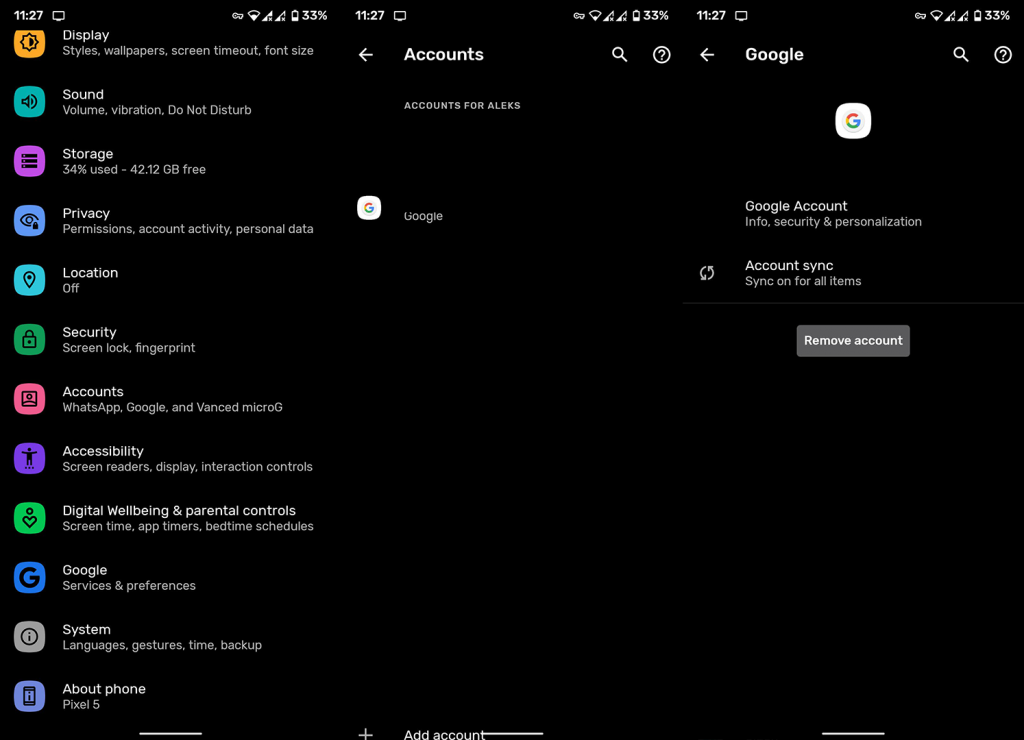
- Znovu se přihlaste pomocí stejného účtu, otevřete Obchod Play a zkuste nainstalovat nebo aktualizovat aplikace.
4. Zkontrolujte připojení k síti
I když to není důvod, proč se nemůžete přihlásit do Obchodu Google Play, je nezbytné, abyste měli stabilní síť. Obchod Google Play je v podstatě nepřístupný, pokud nejste připojeni k internetu. Před přechodem k dalšímu kroku se tedy ujistěte, že jste připojeni k Wi-Fi.
Pokud se setkáte s problémy s připojením, přečtěte si tento vyhrazený článek nebo zkuste provést následující kroky:
-
Restartujte zařízení.
- Zapomeňte na síť a připojte se znovu.
- Dočasně pozastavte vysokorychlostní aktivity na jiných zařízeních (stahování, HQ streamování atd.).
- Dočasně vypněte Bluetooth a NFC.
- Obnovit nastavení sítě .
5. Odinstalujte aktualizace Obchodu Play
Kromě vymazání dat můžete také odinstalovat aktualizace Obchodu Play. Je zřejmé, že obchod Google Play nelze odinstalovat, takže chcete odstranit všechny změny provedené v aplikaci. S továrními hodnotami Store on factory byste již neměli mít problémy s přihlašovací sekvencí.
Zde je návod, jak odinstalovat aktualizace Obchodu Play na Androidu:
- Znovu přejděte do Nastavení > Aplikace > Všechny aplikace .
- Otevřete Obchod Google Play .
- Klepněte na nabídku se třemi tečkami a vyberte možnost Odinstalovat aktualizace .
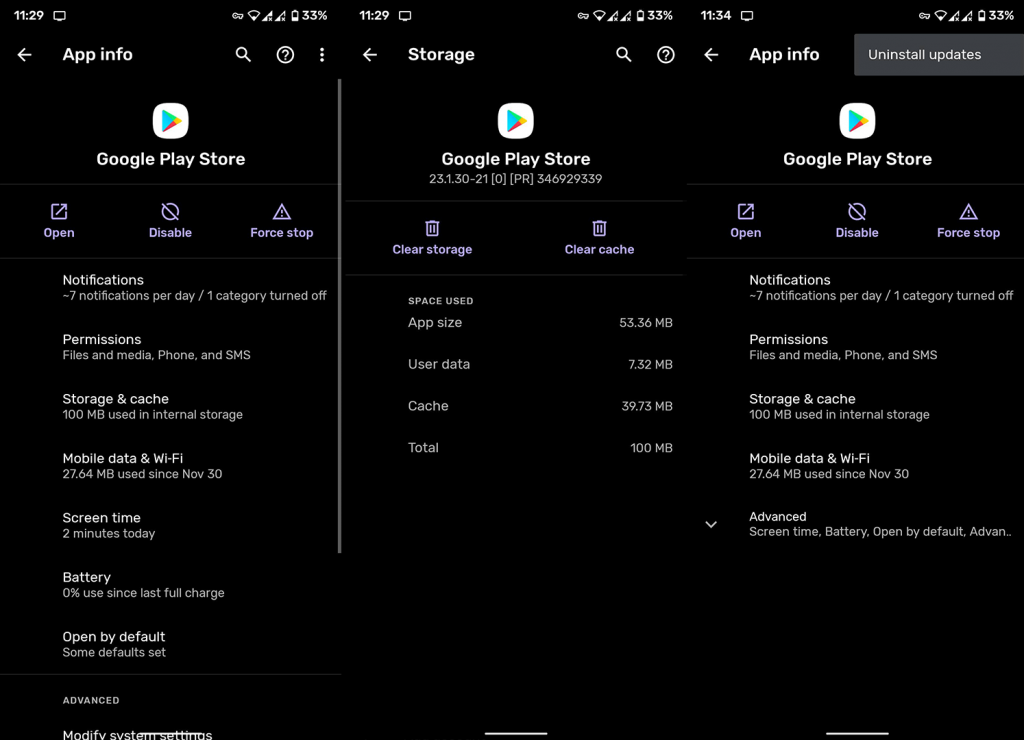
- Restartujte telefon/tablet.
Pokud problém přetrvává a stále se nemůžete přihlásit do Obchodu Play, zvažte resetování zařízení do továrního nastavení.
6. Resetujte zařízení do továrního nastavení
A konečně, pokud problém přetrvává při každém otevření Obchodu Play, můžeme pouze doporučit obnovit zařízení na tovární hodnoty a začít od nuly. Vše, co o tomto postupu potřebujete vědět, najdete v tomto článku .
Jakmile vše vymažete a znovu se přihlásíte pomocí svého účtu, problém s Obchodem Play by měl být pryč. V případě, že to stále nemůžete udělat, zkuste zařízení zformátovat znovu, ale tentokrát se vyhněte obnově dat. Chápeme, že je toho od koncových uživatelů příliš mnoho, ale to je vše, co můžeme navrhnout.
A je to. Děkujeme za přečtení, sledujte nás na našich profilech sociálních médií ( a ) a zanechte alternativní řešení, která jsme zmeškali, nebo otázky v sekci komentářů níže.
Poznámka redakce: Tento článek byl původně publikován v lednu 2021. Ujistili jsme se, že jsme jej přepracovali, aby byl čerstvost a přesnost.
![[100 % vyriešené] Ako opraviť hlásenie „Chyba pri tlači“ v systéme Windows 10? [100 % vyriešené] Ako opraviť hlásenie „Chyba pri tlači“ v systéme Windows 10?](https://img2.luckytemplates.com/resources1/images2/image-9322-0408150406327.png)
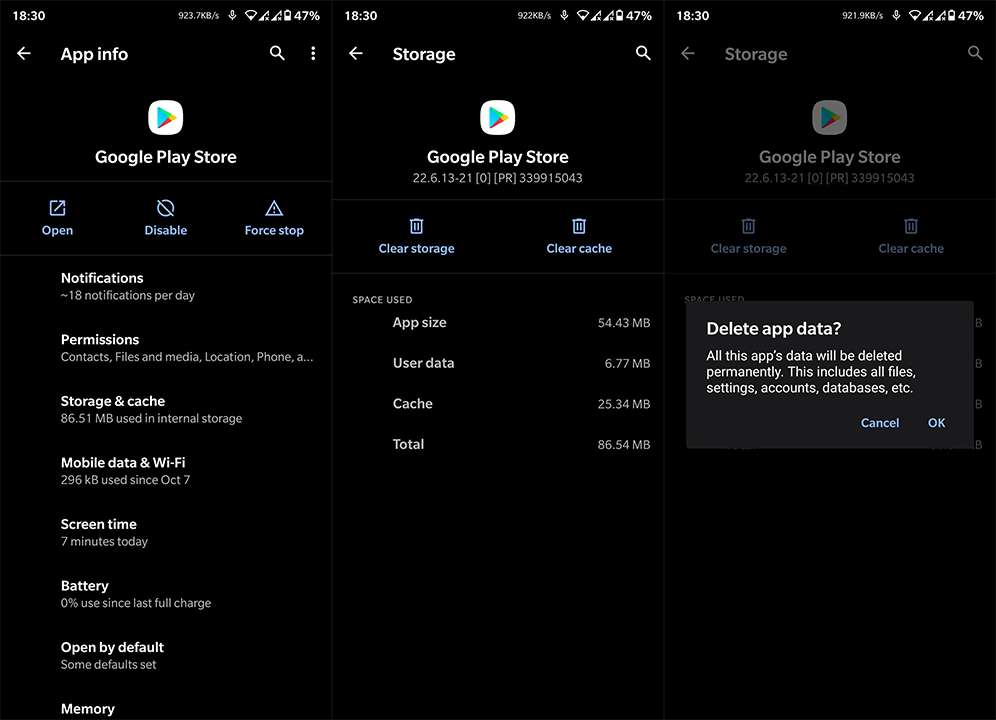
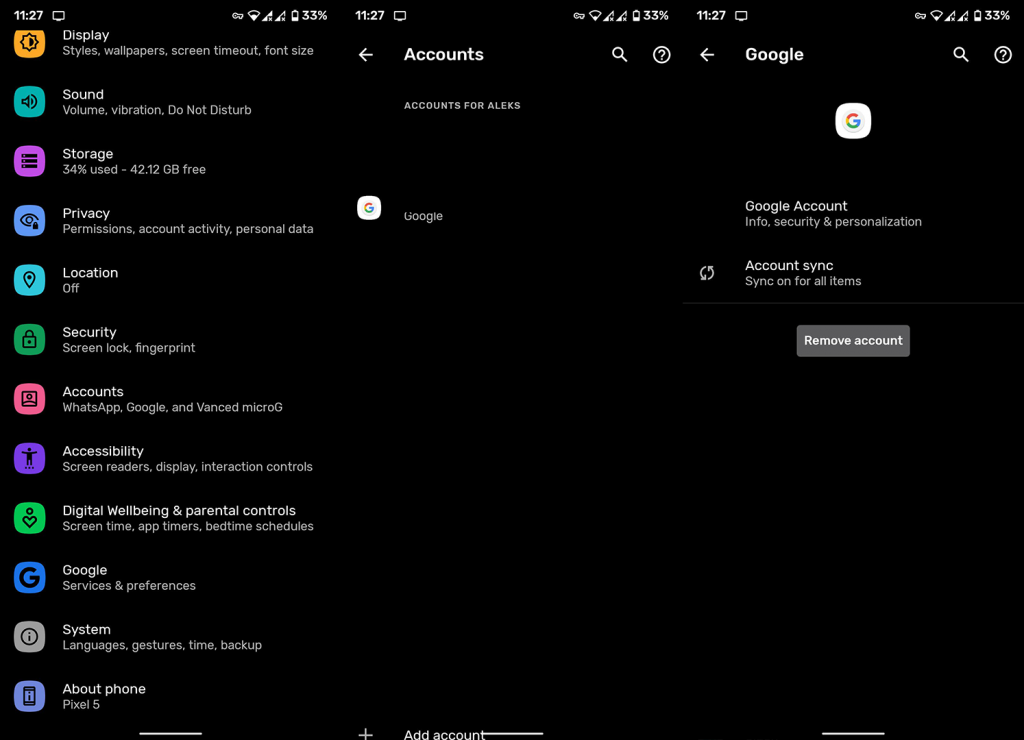
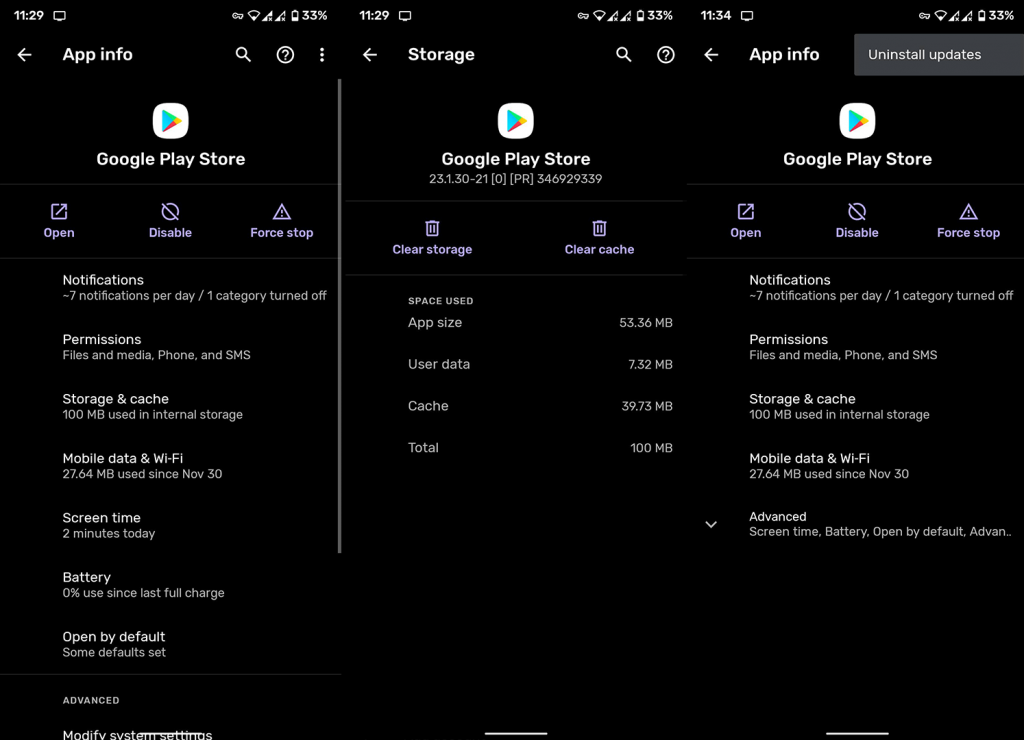




![OPRAVENÉ: Tlačiareň v chybovom stave [HP, Canon, Epson, Zebra & Brother] OPRAVENÉ: Tlačiareň v chybovom stave [HP, Canon, Epson, Zebra & Brother]](https://img2.luckytemplates.com/resources1/images2/image-1874-0408150757336.png)

![Ako opraviť aplikáciu Xbox, ktorá sa neotvorí v systéme Windows 10 [RÝCHLE GUIDE] Ako opraviť aplikáciu Xbox, ktorá sa neotvorí v systéme Windows 10 [RÝCHLE GUIDE]](https://img2.luckytemplates.com/resources1/images2/image-7896-0408150400865.png)

